Visualización del Reporte de similitud
La puntuación de similitud es un porcentaje del contenido de un trabajo que coincide con las bases de datos de Turnitin. El objetivo no es evaluar si un trabajo incluye contenido plagiado, sino permitir que los instructores encuentren fácilmente las coincidencias con otras fuentes o texto similar dentro del trabajo presentado.
Visualización de las coincidencias de similitud
1. El Resumen de coincidencias proporciona un detalle de todas las similitudes que se encontraron en el trabajo. Para ver el resumen, haga clic en la puntuación de color rojo que aparece en la barra de herramientas de la similitud. Se resaltarán todas las coincidencias en el trabajo.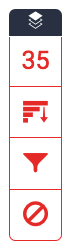
2. Las coincidencias se muestran, en orden descendente, en el panel lateral Resumen de coincidencias.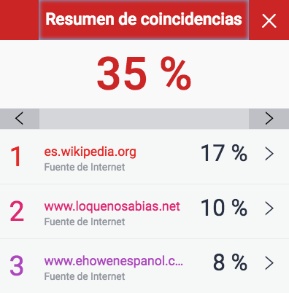
3. Para acceder a cada coincidencia con más detalle, haga clic en la flecha ubicada a la derecha de cada porcentaje.
4. En el Desglose de coinciencias, se muestran todas las fuentes identificadas como coincidencias. Para ver las fuentes del trabajo, haga clic en cualquiera de las fuentes que aparecen en el Desglose de coinciencias.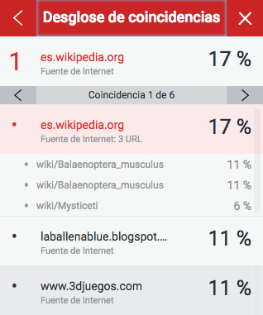
5. Podrá ver en el trabajo un recuadro de fuentes, donde se muestra el texto coincidente que se identificó. Para leer la fuente completa, haga clic en el ícono del libro ubicado en el extremo superior derecho del recuadro. También puede acceder al recuadro de fuentes desde el trabajo: haga clic en la marcación de color rojo que se encuentra a la izquierda del texto resaltado.
Nota: Haga clic en la flecha derecha o la flecha izquierda en el recuadro de fuentes para desplazarse por las fuentes.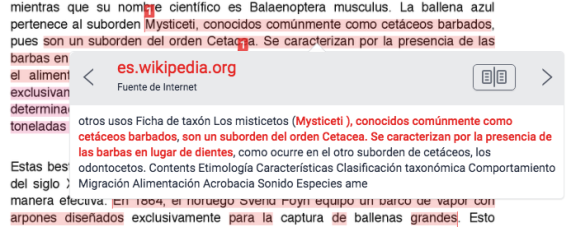
6. Ahora puede ver el texto original completo en el panel lateral Texto original completo, donde se muestra todo el texto coincidente en color rojo.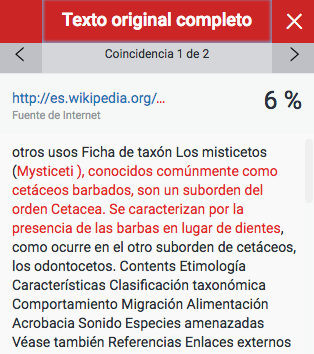
Nota: Haga clic en el hipervínculo de la fuente, ya sea en el recuadro de fuentes o en el panel lateral, para acceder al sitio web donde se identificó la coincidencia.
Visualización de fuentes
En el panel lateral Todas las fuentes, se muestran todas las fuentes ordenadas de mayor a menor. Haga clic en una de ellas para ver las coincidencias de fuentes en un trabajo. Puede hacerlo desde la barra de navegación en la parte superior de la página.
1. Para ver todas las fuentes, haga clic en el ícono rojo Todas las fuentes en la barra de herramientas de la similitud.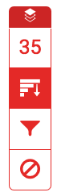
2. Todas ellas se mostrarán en el panel lateral Todas las fuentes. Verá una lista con las fuentes en orden descendente según el porcentaje de coincidencia.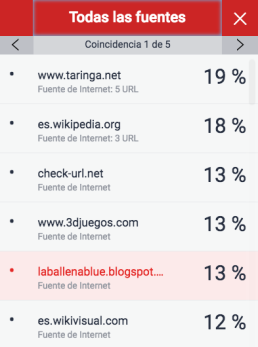
3. Para ver cada coincidencia dentro de una fuente seleccionada, use las flechas de navegación ubicadas en la parte superior del panel lateral Todas las fuentes.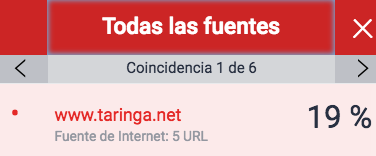
Filtrado del Reporte de similitud
Hacer exclusiones por tipo de texto
1. Haga clic en el ícono rojo de Filtro en la barra de herramientas de la similitud.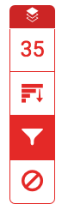
2. En el panel lateral Filtros y configuración, puede usar las casillas de verificación para excluir citas o bibliografía del Reporte de similitud.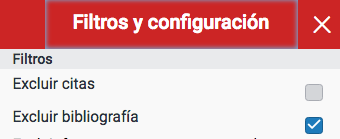
3. Haga clic en Aplicar cambios para confirmar este cambio. Se volverá a generar el Reporte de similitud con las exclusiones.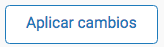
Hacer exclusiones por número
1. Haga clic en el ícono rojo de filtro en la barra de herramientas de la similitud.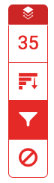
2. En el panel lateral Filtros y configuración, puede usar los cuadros de selección y de texto para hacer exclusiones del informe. Puede excluir fuentes con una cantidad de palabras menor a una cifra o un porcentaje de palabras determinado.
Por ejemplo, si el filtro es de 10 palabras, se excluirán todas las fuentes cuya longitud tenga una cantidad acumulativa de palabras coincidentes menor de 10 palabras.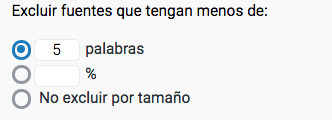
3. Haga clic en Aplicar cambios para confirmar este cambio. De este modo, se volverá a generar el Reporte de similitud con las exclusiones.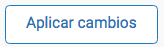
Resaltar múltiples colores en el Reporte de similitud
1. Para aplicar un resaltado multicolor en el Reporte de similitud, haga clic en el ícono rojo de filtro en la barra de herramientas de la similitud.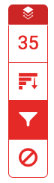
2. En el panel lateral Filtros y configuración, puede usar la casilla de verificación Resaltado multicolor para activar y desactivar esta opción en el Reporte de similitud.
3. Ahora puede diferenciar las coincidencias de similitud del trabajo por color y por número.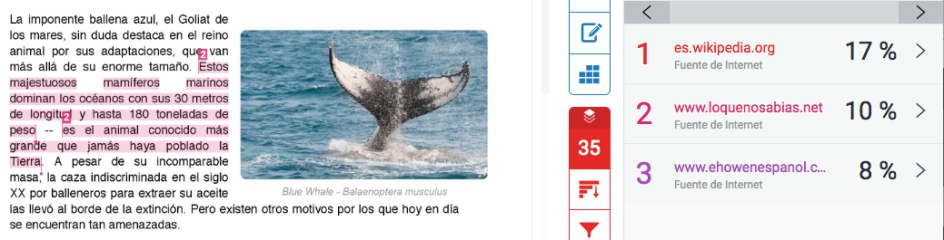
Creación de un nuevo Reporte de similitud
Si cree que puede haber agregado contenido a nuestra base de datos (un sitio web, un artículo de revista o incluso el trabajo de otro estudiante) y que esto podría afectar la puntuación de similitud de un trabajo, puede generar un nuevo Reporte de similitud desde el panel Filtros y configuración.
1. Haga clic en el ícono rojo de Filtro en la barra de herramientas de la similitud.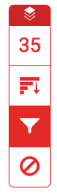
2. Desde el panel lateral Filtros y configuración, haga clic en el botón Informe nuevo para generar un nuevo informe.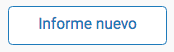
3. Haga clic en Aceptar para generar un informe nuevo y descartar el anterior, o bien haga clic en Cancelar para anular la operación.
Nota: Genere un nuevo informe solamente si hay motivos para creer que agregó contenido nuevo a la base de datos.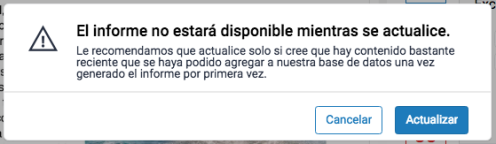
Exclusión de fuentes
Excluir fuentes mediante el Resumen de coincidencias
1. Para excluir fuentes del Reporte de similitud mediante el panel lateral Resumen de coincidencias, haga clic en la puntuación de similitud numérica desde la barra de herramientas de la similitud. Si la capa de similitud estaba inactiva, ahora se activará y se resaltarán todas las coincidencias en el trabajo.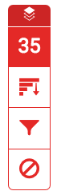
2. Todas las coincidencias se muestran en el panel lateral Resumen de coincidencias.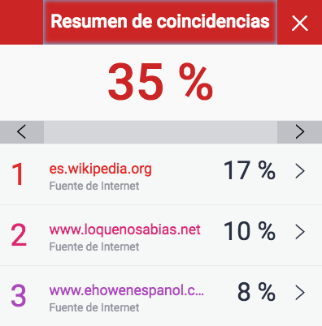
3. Para acceder a cada coincidencia con más detalle y excluir fuentes, haga clic en la flecha ubicada a la derecha del porcentaje de similitud correspondiente.
4. En la parte inferior del panel lateral Desglose de coincidencias, haga clic en el botón Excluir fuentes.
5. Desde las casillas de verificación, seleccione las fuentes que desea excluir del Reporte de similitud del trabajo y haga clic en el botón rojo Excluir.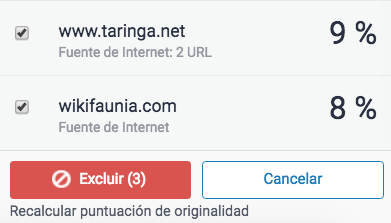
Nota: Al hacer clic en el botón Excluir (x), se vuelve a calcular la puntuación de similitud.
Excluir fuentes desde Todas las fuentes
1. Para excluir fuentes del Reporte de similitud mediante el panel lateral Todas las fuentes, haga clic en el ícono de gráfico desde la barra de herramientas de la similitud. Si la capa de similitud estaba inactiva, ahora se activará y se resaltarán todas las coincidencias en el trabajo.
2. Haga clic en el botón Excluir fuentes ubicado en la parte inferior del panel lateral Todas las fuentes.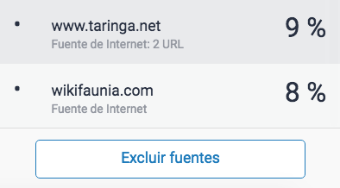
3. Pueden usarse las casillas de verificación para seleccionar las fuentes que se desean excluir del Reporte de similitud.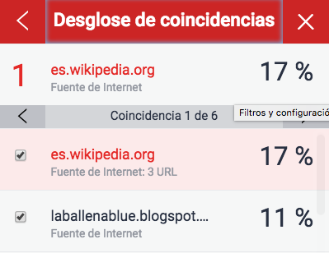
4. Haga clic en el botón Excluir (x) ubicado en la parte inferior del panel lateral Todas las fuentes. Mediante este botón, obtendrá un recuento de la cantidad de fuentes que eligió excluir. Como alternativa, puede hacer clic en el botón Cancelar para borrar la selección.
Nota: Al hacer clic en el botón Excluir (x), se vuelve a calcular la puntuación de similitud.
Ver fuentes excluidas
1. Haga clic en el ícono rojo de Excluir en la barra de herramientas de la similitud.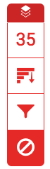
2.
2a. Si no excluyó ninguna fuente del Reporte de similitud, el panel lateral Fuentes excluidas advertirá que No se excluyeron fuentes en este informe.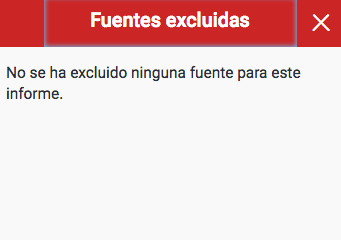
2b. Si se excluyeron fuentes del Reporte de similitud, la lista de fuentes excluidas puede encontrarse en el panel lateral Fuentes excluidas.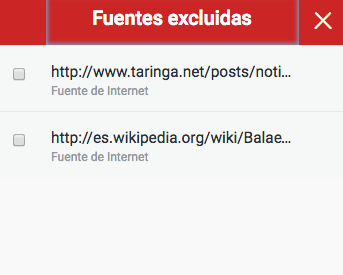
3.
3a. Si desea restaurar solo algunas de las fuentes excluidas, puede usar las casillas de verificación para seleccionar las fuentes que correspondan. Haga clic en el botón Restaurar para continuar.
3b. Si desea restaurar todas las fuentes excluidas que figuran en la lista, haga clic en el botón Restaurar todo.
Nota: No es necesario actualizar el Reporte de similitud para ver las restauraciones.
 This work is licensed under a Creative Commons Attribution-NonCommercial 4.0 International License
This work is licensed under a Creative Commons Attribution-NonCommercial 4.0 International License